
L'une des choses que nous apprécions le plus auprès des utilisateurs de Linux/Unix, est son large catalogue de logiciel libre, où l'on peut trouver des merveilles comme Kazam.
Kazam est un puissant enregistreur de session de bureau sous les systèmes d'exploitation ou les environnements Linux/Unix, dans lequel il vaut la peine de souligner sa formidable fonctionnalité dans un interface simple et claire.
Comme vous pouvez le voir sur la capture d'écran de l'en-tête, l'interface ne peut pas être plus propre, clair et concis, puisque dans l'écran principal de l'application, nous pouvons contrôler tous les aspects et paramètres du programme.
L'une des choses que j'aime le plus dans cette application gratuite pour Linux/Unix, est la possibilité de sélectionner le format de sortie de notre enregistrement au format mp4, ce que d'autres programmes similaires ne nous permettent pas, en particulier, la plupart des programmes de ce style nous offrent uniquement la possibilité de sauvegarder la capture au format ogg.
L'autre chose à souligner en le comparant aux programmes du style, c'est son début avec compte à rebours attrayant, que nous pouvons configurer à partir des paramètres de l'application.
Comment installer Kazam sur Ubuntu
Installation Kazam en Ubuntu C'est très simple, puisqu'étant inclus dans les packages ou référentiels de la distribution, nous pouvons le rechercher à partir du Centre logiciel Ubuntu ou installez-le directement depuis le terminal sans avoir à ajouter de référentiels.
Pour l'installer depuis le terminal, il suffit d'ouvrir un nouveau terminal et de taper la ligne suivante:

- sudo apt-get installer kazam
Il ne nous reste plus qu'à ouvrir le Tiret de notre système et type Kazam, ou recherchez-le dans menu / image et son.
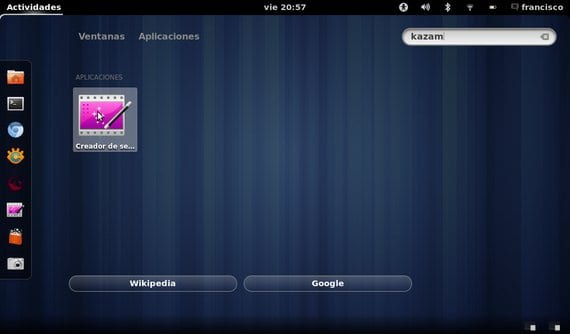
Plus d'informations - Gimp Resynthesizer, supprimez n'importe quelle partie d'une image
Il enregistre également l'audio ou est-ce le soleil vidéo ?????
Tout le monde connaît d'autres options en dehors de Kazam
J'en ai besoin d'un qui audio et vidéo de basse.
Kazam vous offre la possibilité d'enregistrer directement depuis votre microphone ou ce que vous écoutez sur votre PC
Je ne sais pas, mais quand j'enregistre avec Kazam, mis à part le fait que mon ordinateur ralentit, quand je vais voir ce que j'ai enregistré, ça a l'air mauvais. Je ne sais pas si quelque chose devra être configuré.
Si vous avez Gnome Shell, en appuyant simplement sur Ctrl + Alt + Maj + R, l'enregistrement du bureau démarre et pour l'arrêter, appuyez à nouveau sur Ctrl + Alt + Maj + R, le fichier est enregistré dans le dossier Vidéos.
Bon après-midi… Utilisez Kazam pour enregistrer l'écran de mon bureau. J'ai deux fichiers un .movie et l'autre .movie.mux que kazam ne complète pas. Que dois-je faire pour les convertir en mp4? Quelqu'un sait-il quelque chose?
J'ai renommé le .movie en .mp4 et il est parfaitement visible dans VLC.